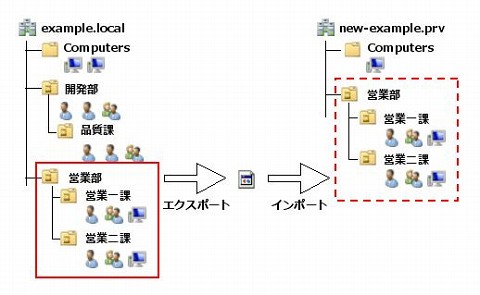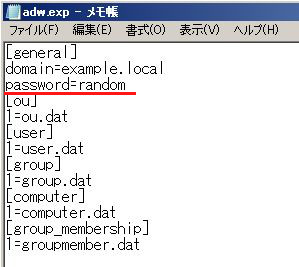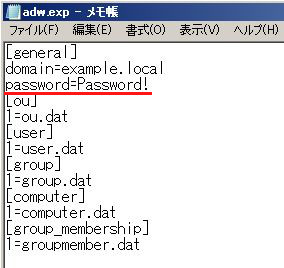|
|
|||||
|
|
ADWインポート 機能
エクスポートされたドメイン上の情報を、別のドメインでインポートします。
(ADWの情報出力機能と新規作成機能を自動で簡単に実行します。) 検証目的など、現用ドメインと同様の構成を新しいドメインで再現(再新規作成)したい場合に用います。 ※バックアップの代用になりうるものではありません
エクスポート機能はこちらを参照してください 操作手順1.インポートファイルの読み込み エクスポートされたファイルを読み込みます。 エクスポートフォルダ内にある、adw.expを選択します。 読み込み後、ファイルの内容がチェックされます。 ファイルが不足している場合などはメッセージが出力されます。 2.インポート条件の選択 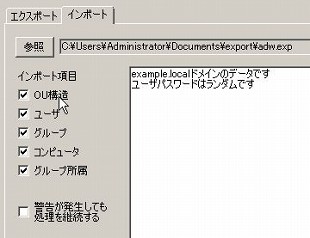 インポートしないオブジェクトはチェックを外します。 3.実行する 実行をクリックしてインポートを開始します。  4.インポートエラー確認 各セクションで問題が発生すると、その都度確認ダイアログが表示されます。 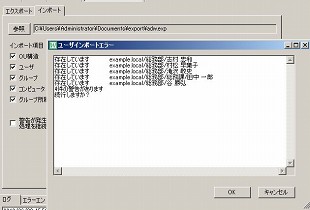 インポートは異なるドメインで行うためエラーが発生しやすいです。(アカウントが重複している、OUが無いなど) エラーダイアログの内容が了承可能であれば、処理を実行します。 5.ユーザパスワードの表示 インポートでは、ユーザ作成のときにランダム文字列のパスワードが自動で設定されます。 使用されたパスワードはファイルとして出力されます。 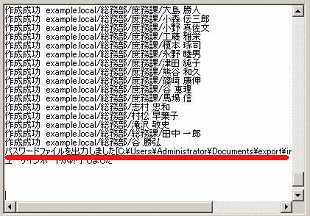 出力されたパスワードファイルはCSV形式です。 表計算ソフトでパスワード部分を編集すれば、ユーザ編集で再度パスワードを設定できます。 あらかじめ指定したいパスワードがあれば、ユーザのパスワードを指定を参照してください。 6.ログを確認 インポートが完了すれば、ログとドメインオブジェクトを確認します。 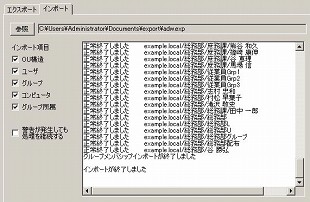 ユーザパスワードを指定する(1) インポート時、ユーザのパスワードはADWによって新たにランダムな文字列が設定されます。 あらかじめエクスポートファイルであるadw.expのpasswordキーに文字列を指定しておけば インポートされた全ユーザのパスワードが同じ値へ設定されます。
空文字列は指定できません。 ユーザパスワードを指定する(2) ユーザ個々にパスワード設定したい場合は、インポート完了後にパスワードを設定すると簡単です。 出力されたパスワードファイルをCSVとして表計算ソフトで編集すれば、ユーザ編集機能でパスワードを再設定することができます。 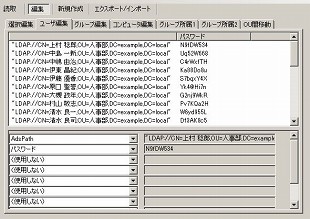 |
|
|||
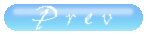 |